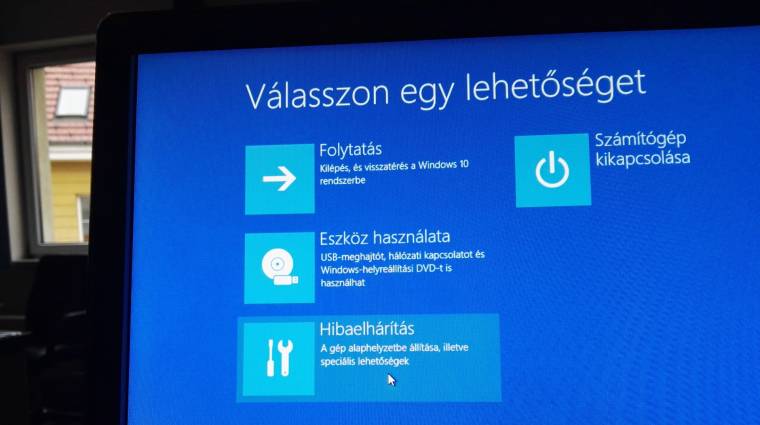A Windows 8.1 is elég furcsán, de legalábbis a Windowshoz szokott felhasználóknak értelmetlennek tűnő üzenetekkel reagált. A Windows 10-nél szinte minden speciális funkciót úgy elrejtettek, hogy elsőre még a tapasztalt Windows-gyógyítók sem találnak rá. Szerencsére nem arról van szó, hogy bármit is kiszedtek volna, csak éppen úgy gondolták a fejlesztők, hogy az ilyen menüket és opciókat nem kell minden felhasználónak ismernie.
Csökkentett mód, merre vagy?
Az egyik leggyakrabban keresett funkció a Csökkentett mód, amelynél a Windows nem tölti be a drivereket, a speciális programokat és a többi, utólag hozzáadott kiegészítést. Amikor ebben a módban indítjuk a gépet, egyszerűbb a vírusirtás, a kártevők eltávolítása, ahogy drivereket és rendszerkomponenseket is könnyebben javíthatunk. Igen ám, de hiába pumpáljuk indulásnál az F8-at, nem érkezik a Windows 7-nél jól ismert indítási lista, benne a sok, ilyenkor hasznos opcióval.
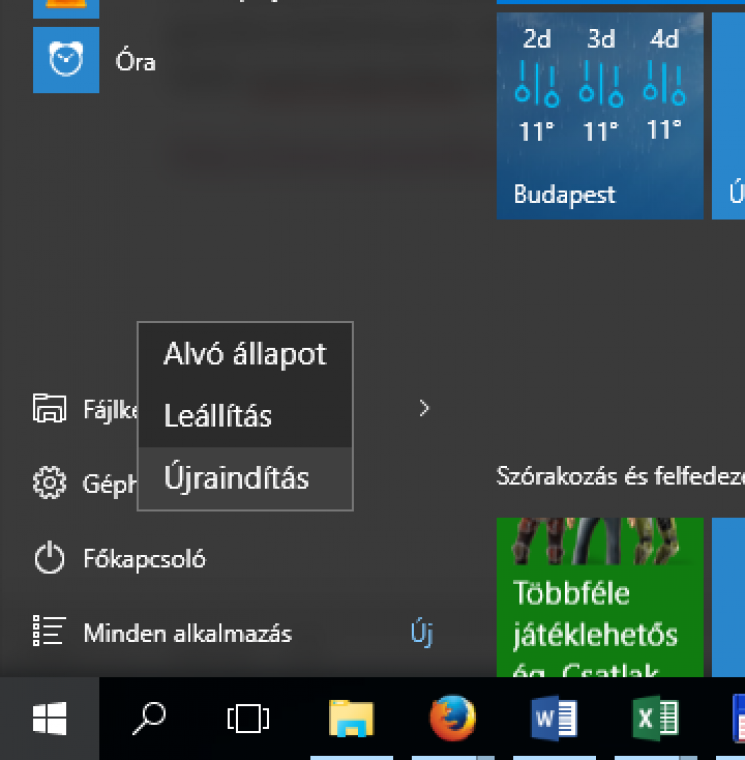
Ha Csökkentett módra van szükségünk Windows 10 alatt, a Start menüt hívjuk elő, ahol a Főkapcsoló gombra kattintsunk, ám mielőtt még bármelyik opciót is kiválasztanánk, nyomjuk le a SHIFT-et. A Shift nyomvatartása mellett az Újraindítást válasszuk. A megjelenő menüben a Hibaelhárításra lesz szükségünk, majd ezen belül a Speciális lehetőségekre. Még mindig nincsen vége, ugyanis itt egy újabb menü vár, ahol a sok-sok opció közül nekünk a legutolsó érdekes, az Indítási beállítások. A következő képernyő egy információs szöveget mutat, ahol az Újraindítás az egyetlen gomb (valamint fent a visszalépés). A gép újraindítását követően végre megkapjuk a menüt, amire úgy vártunk. Itt a negyedik és ötödik pont a Csökkentett mód, aminek indítására ugyanazt a csupasz környezetet kapjuk, amit már megszoktunk a régebbi Windowsoknál.
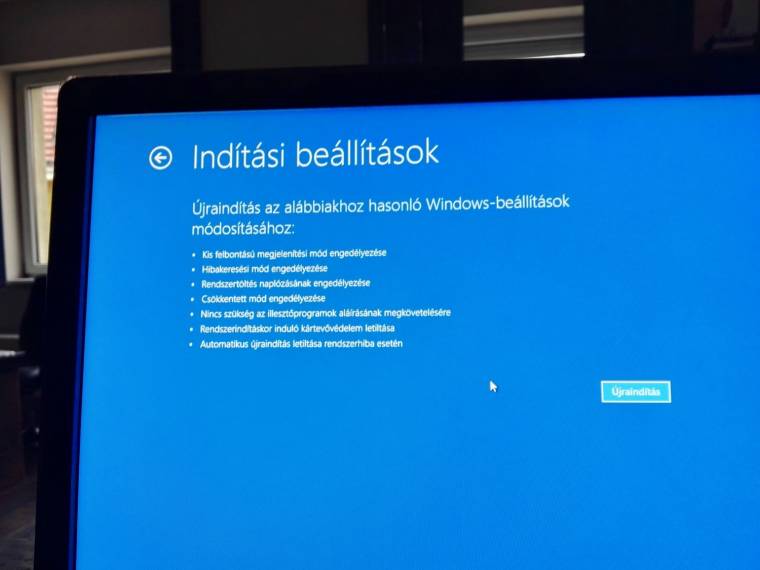
Nagyobb a baj!
De mi van akkor, ha a Windows már betölteni sem képes a kezelőfelületet és még az indulás előtt kéne elkapni a boot menüt? Ehhez egy Windows 10 Helyreállítólemezre vagy kulcsra lesz szükségünk, amiről a gépet indíthatjuk. Ennek elkészítése nem különösebben nehéz, és ami a legfontosabb, hogy most érdemes elkészíteni, amíg a gépünk tökéletesen működik. A Start menübe gépeljük be a "helyreállítási meghajtó" szavakat és válasszuk a létrehozást. Ehhez egy USB kulcsra lesz szükségünk, amit a rendszer formázni fog. Amikor ezzel elkészültünk, érdemes még tesztelni, hogy valóban indul-e gépünk erről a kulcsról. Az UEFI-ben írjuk át a sorrendet, majd indítsuk a gépet az USB kulcsról. Itt válasszuk a Hibaelhárításnál a parancssort, ahová gépeljük be a következőket:
C:
bcdedit /set {default} bootmenupolicy legacy
exit
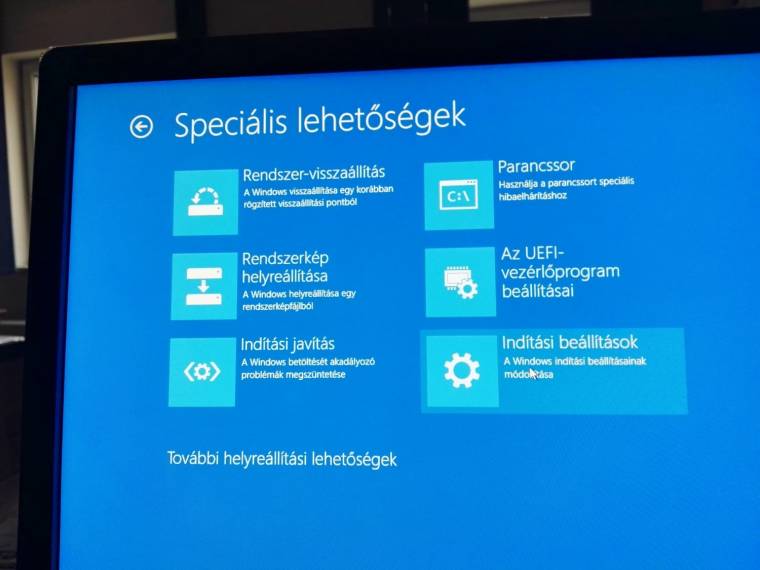
Állítsuk le a gépet, majd indítsuk ismét a rendszermeghajtóról a Windowst. Ezúttal már magabiztosan pumpáljuk az F8-at induláskor, ugyanis az a sor, amit az előbb beírtunk, nem más, mint az F8-ra előhívható boot menü aktiválása. Jó hibakeresést és -javítást!